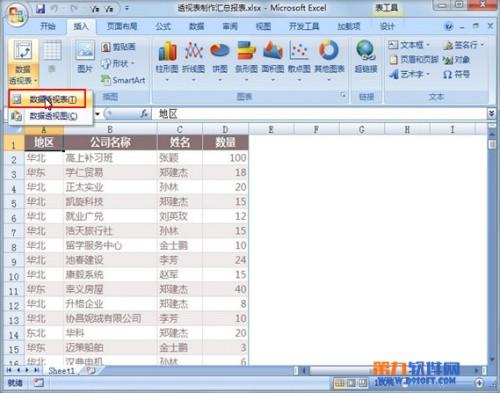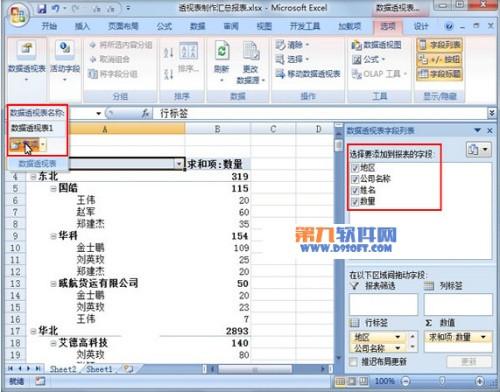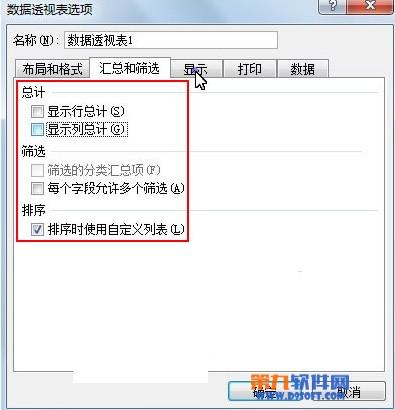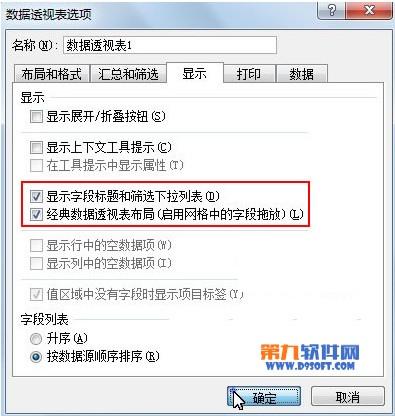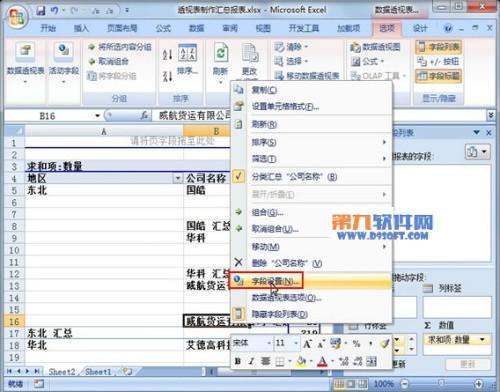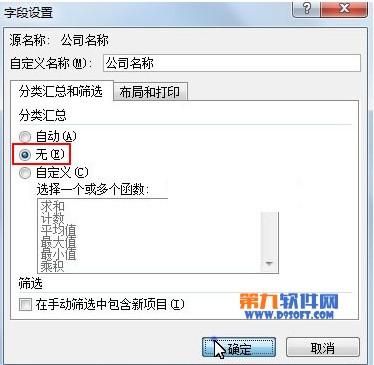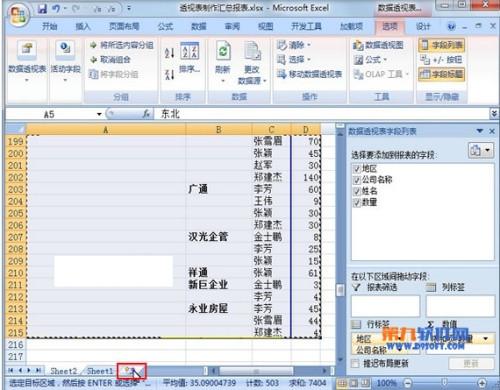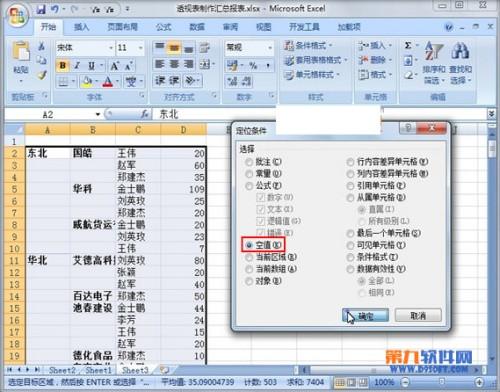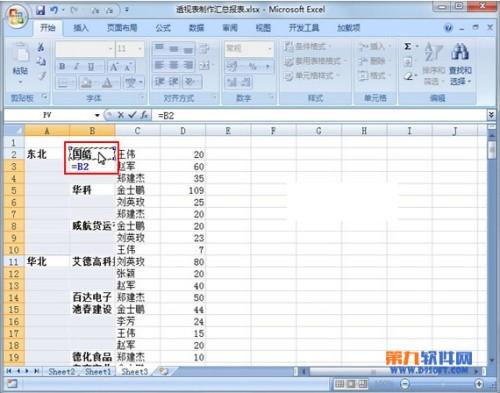Excel如何利用透视表制作汇总报表
08-18
①首先,在Excel中打开准备好了的电子表格,单击菜单栏--“插入”--“数据透视表”。
②弹出创建数据透视表对话框,我们选择表区域,以及放置数据透视表的位置,单击确定。
③右侧窗格出现数据透视表字段列表,我们将里面的四个字段全部勾选,然后单击“选项”按钮。
④在书籍透视表选项界面中,切换到汇总和筛选标签,只勾选“排序中的排序时使用自定义列表”,单击确定。
⑤切换到显示标签,勾选“显示字段标题和筛选下拉列表”,以及“经典数据透视表布局选项”。
⑥确定之后相应的数据透视表发生变化,右击单元格,选择“字段设置”。
⑦弹出字段设置界面,在“分类汇总和筛选”标签中,勾选“无”,单击确定。
⑧选中数据透视表区域,按下Ctrl+C复制,然后点击下面的新建工作簿按钮。
⑨在新建的表格中,将复制的内容粘贴进来,然后按下F5键,打开定位对话框,点击“定位条件”,勾选“空值”,确定。
10.此时会选中表中的空值单元格,注意不是空单元格,输入=B2,回车。
11.返回到sheet1,选中数据区域,单击开始选项卡下的“格式刷”按钮。
12.单击sheet3,选择标题行,这样可以将之前的格式快速运用到这张表中。